Corrigir Malwarebytes Real-Time Web Protection não ativa o erro
Existem vários aplicativos por aí que prometem proteger seu computador pessoal contra vírus e malware; e Malwarebytes , um aplicativo antimalware, reina supremo em muitas tabelas de classificação pessoais como a primeira escolha para software antimalware. A empresa proclama bloquear/detectar mais de 8.000.000 de ameaças todos os dias. O número é lido como 8 milhões!
Por melhor que o Malwarebytes seja, os usuários geralmente se deparam com um ou dois erros ao usar o aplicativo. Um dos erros mais comuns e amplamente experimentados é a falha ao ativar a proteção da Web em tempo real(Real-Time Web Protection) no Malwarebytes . O recurso impede que qualquer tipo de malware ou spyware seja instalado em seu sistema via internet e, portanto, é um recurso crucial que precisa estar sempre ativado.
Neste artigo, abordaremos alguns métodos para corrigir o referido erro de maneira passo a passo.
O que é a Proteção da Web em Tempo Real?(What is Real-Time Web Protection?)
Conforme mencionado anteriormente, a proteção da Web em tempo real protege automaticamente seu computador pessoal contra malware e spyware ou qualquer outra atividade suspeita em tempo real (enquanto o processo está ativo ou em andamento). Sem o recurso, não será possível saber se um arquivo está infectado sem executar uma verificação primeiro.
O recurso é de suma importância, pois a Internet é a principal fonte pela qual os aplicativos de malware chegam ao seu computador. Por exemplo, se você acidentalmente clicar no botão Download errado ou receber arquivos maliciosos como anexos no e-mail, assim que você clicar no download, a proteção em tempo real detectará o arquivo e o classificará como malware. O software antivírus colocará o arquivo em quarentena antes mesmo que você tenha a chance de abri-lo e infectar todo o sistema.
O recurso, no entanto, continua sendo desativado assim que é ativado pelo usuário em determinadas versões do Malwarebytes . Embora o principal motivo do erro possa ser um bug nessas versões, outros motivos para o erro incluem serviço MBAM corrompido, drivers de proteção da Web desatualizados ou corrompidos, conflito com outro software antivírus/antimalware e versão desatualizada do aplicativo.

Corrigir Malwarebytes Real-Time Web Protection não ativa o erro(Fix Malwarebytes Real-Time Web Protection Won’t Turn on Error)
Existem vários métodos para corrigir esse erro e não há um método conhecido por fazer isso para todos. Portanto, sugerimos que você consulte a lista a seguir e descubra qual método funciona para você e resolve o problema. Começamos com uma simples reinicialização do aplicativo e seguimos nosso caminho para desinstalar e reinstalar o próprio aplicativo no método final.
Mas antes de começarmos, alguns usuários relataram simplesmente executar o Malwarebytes como Administrador(Administrator) resolveu o erro para eles, então vá em frente e tente primeiro. Se isso não funcionar, então vá para o primeiro método.
Método 1: Reinicie o Malwarebytes(Method 1: Restart Malwarebytes )
Sempre que seu computador faz birra, o que você faz? Reinicie, certo?
Vamos tentar o mesmo com o Malwarebytes antes de passar para métodos mais complexos que exigirão que façamos alterações no computador. Além disso, esse método mal leva um minuto.
1. Mova o ponteiro do mouse para o canto inferior direito da barra de tarefas para encontrar uma seta voltada para cima. Clique(Click) na seta para expandir a bandeja do sistema(expand the system tray) e revelar todos os aplicativos em execução em segundo plano.
2. Aqui, localize o logotipo do Malwarebytes (um M elegante em azul) e clique(right-click) com o botão direito nele.
3. Na lista de opções a seguir, selecione 'Sair do Malwarebytes'(‘Quit Malwarebytes’) .

(Agora, se você deseja prosseguir e executar uma reinicialização completa do PC para atualizar o Windows(Windows) e remover qualquer falha de software que possa estar causando o erro.)
4. Reabra o Malwarebytes(Reopen Malwarebytes) clicando duas vezes em seu ícone na área de trabalho ou procurando-o no menu Iniciar ( tecla Windows + S) e pressionando enter.
Verifique se o erro foi resolvido. Caso contrário, continue na lista e tente outros métodos.
Método 2: Reinicie o serviço MBAM(Method 2: Restart MBAM service)
Tentamos reiniciar o aplicativo para corrigir o erro no método anterior, mas não deu certo, então neste método estaremos reiniciando o próprio serviço MBAM(MBAM service) . O serviço MBAM , quando corrompido, pode dar origem a vários erros, incluindo o que discutimos até agora. Um sinal de que o serviço foi corrompido inclui o aumento do uso de RAM e CPU . Para reiniciar o serviço MBAM , siga as etapas abaixo:
1. Inicie o Gerenciador de Tarefas(Launch Task Manager) em seu computador pessoal por um dos seguintes métodos:
uma. Clique(Click) no botão Iniciar(Start) , pesquise Gerenciador de Tarefas(Task Manager) e clique em Abrir(Open) .
b. Pressione Windows key + X e selecione Gerenciador de Tarefas(Task Manager) no menu do usuário avançado.
c. Pressione Ctrl + Shift + Esc para abrir o Gerenciador de Tarefas diretamente.

2. Depois que o Gerenciador de Tarefas(Task Manager) for iniciado, clique em Mais detalhes(More Details) para ver todos os serviços e tarefas em execução no seu computador.

3. Percorra a lista de Processos(Processes) e encontre Malwarebytes Service . Clique com o botão direito do mouse(Right-click) na entrada e selecione Finalizar tarefa(End Task ) no menu de contexto.

Se você vir várias entradas para o serviço MBAM , selecione e encerre todas elas.
4. Agora, é hora de reiniciar o serviço MBAM . Clique(Click) em Arquivo(File ) no gerenciador de tarefas e selecione Executar nova tarefa.(Run New Task.)

5. Na caixa de diálogo seguinte, digite 'MBAMService.exe' e clique no botão OK para reiniciar o serviço.

Por fim, reinicie o sistema e abra o Malwarebytes para ver se você consegue corrigir o Malwarebytes Real-Time Web Protection não ativa o erro.( Fix Malwarebytes Real-Time Web Protection Won’t Turn on Error.)
Leia também: (Also Read:) 15 dicas para aumentar a velocidade do seu computador(15 Tips To Increase Your Computer Speed)
Método 3: Atualizar o aplicativo Malwarebytes(Method 3: Update Malwarebytes application)
É possível que o erro seja causado devido a uma versão desatualizada do aplicativo. Nesse caso, atualizar para a versão mais recente deve corrigir o erro para nós. Para atualizar o Malwarebytes para a versão mais recente:
1. Inicie o Malwarebytes clicando duas vezes no ícone na área de trabalho ou no menu Iniciar(Start) .
2. Clique em Configurações(Settings ) e mude para a guia Aplicativo .(Application )
3. Aqui, clique no botão Instalar atualizações do aplicativo(Install Application Updates) encontrado na seção de atualizações do aplicativo.

4. Você verá uma mensagem que diz ' Andamento: nenhuma atualização disponível(Progress: no updates available) ' ou ' Andamento: atualizações baixadas com sucesso(Progress: Updates successfully downloaded) '. Agora, clique em OK e depois em Sim(Yes ) quando solicitado a permissão para instalar atualizações.
5. Conclua as instruções na tela para atualizar o aplicativo para a versão mais recente. Depois de atualizado, abra o aplicativo e veja se o erro persiste.
Método 4: Adicionar Malwarebytes à lista de exceções(Method 4: Add Malwarebytes to the exception list )
O erro também é conhecido por ser causado devido a um conflito entre dois aplicativos antivírus ou antimalware diferentes instalados no mesmo sistema. O Malwarebytes anuncia que é capaz de funcionar perfeitamente ao lado de outros aplicativos antivírus, no entanto, nem sempre é esse o caso.
1. Inicie o software antivírus procurando-o no menu Iniciar e pressionando enter ou clicando em seu ícone na bandeja do sistema.
2. A opção de adicionar arquivos e pastas a uma lista de exceções é exclusiva para cada software antivírus, no entanto, abaixo está o roteiro para a configuração específica em três dos softwares antivírus mais usados, a saber. Kaspersky , Avast e AVG .
Avast: Settings > General > Exclusions AVG: Settings > Components > Web Shield > Exceptions Kaspersky: Settings > Additional > Threats and Exclusions > Exclusions > Specify Trusted Applications > Add
3. Adicione os seguintes arquivos à lista de exceções de seu respectivo software antivírus.
C:\Program Files\Malwarebytes\Anti-Malware\assistant.exe C:\Program Files\Malwarebytes\Anti-Malware\malwarebytes_assistant.exe C:\Program Files\Malwarebytes\Anti-Malware\mbam.exe C:\Program Files\Malwarebytes\Anti-Malware\MbamPt.exe C:\Program Files\Malwarebytes\Anti-Malware\MBAMService.exe C:\Program Files\Malwarebytes\Anti-Malware\mbamtray.exe C:\Program Files\Malwarebytes\Anti-Malware\MBAMWsc.exe C:\Windows\system32\Drivers\farflt.sys C:\Windows\System32\drivers\mbae64.sys C:\Windows\System32\drivers\mbam.sys C:\Windows\System32\drivers\MBAMChameleon.sys C:\Windows\System32\drivers\MBAMSwissArmy.sys C:\Windows\System32\drivers\mwac.sys
4. Além disso, adicione as duas pastas a seguir à lista de exceções
C:Arquivos de programasMalwarebytesAnti-Malware
C:ProgramDataMalwarebytesMBAMService
Reinicie o computador e abra o Malwarebytes para verificar se corrigimos o erro Malwarebytes Real-Time Web Protection não liga.(Malwarebytes Real-Time Web Protection Won’t Turn ON Error.)
Método 5: Desinstalar o driver Malwarebytes Web Protection(Method 5: Uninstall Malwarebytes Web Protection driver)
Drivers de proteção da Web MBAM corrompidos(Corrupt MBAM) também podem ser o motivo pelo qual você está enfrentando o erro. Assim, desinstalar os drivers e permitir que o próprio software instale uma versão limpa e atualizada dos drivers deve corrigir o erro para você.
1. Precisaremos encerrar o Malwarebytes antes de executar qualquer outra etapa. Então, role para cima, execute o método 1 e saia do Malwarebytes(Quit Malwarebytes) .
( Clique com o botão direito do mouse(Right-click) no ícone do Malwarebytes na bandeja do sistema e selecione (Malwarebytes)Sair do Malwarebytes(Quit Malwarebytes) )
2. Pressione a tecla Windows Key + S no teclado, digite Prompt de Comando(Command Prompt) e selecione Executar como Administrador(Run as Administrator) no painel à direita.
(Como alternativa, inicie o comando Executar(Run) , digite cmd e pressione Ctrl + Shift + Enter )

Um Controle de Conta de Usuário(User Account Control) aparece pedindo permissão para permitir que o Prompt(Command Prompt) de Comando faça alterações no seu sistema. Clique(Click) em Sim(Yes) para conceder permissão e prosseguir.
3. Digite (ou copie e cole) o seguinte comando no prompt de comando e pressione enter.
sc excluir mbamwebprotection(sc delete mbamwebprotection)

Isso excluirá os drivers de proteção da Web do MBAM do seu computador pessoal.(MBAM)
4. Reinicie o computador, inicie o aplicativo Malwarebytes e alterne para a guia Proteção , ative o (Protection)Real-Time Web Protection( toggle on Real-Time Web Protection) e verifique se o problema foi corrigido.
Método 6: Reinstalação limpa do Malwarebytes(Method 6: Clean Re-install of Malwarebytes)
Se nenhum dos métodos acima funcionou para você, existe a possibilidade de que o próprio aplicativo esteja corrompido e precise ser liberado. Não se preocupe, não estamos pedindo que você experimente outro aplicativo sobre o Malwarebytes confiável, estamos pedindo para desinstalar o Malwarebytes,(uninstall Malwarebytes,) excluir/remover todos os arquivos residuais e instalar uma versão nova e limpa do aplicativo.
Se você é um usuário Premium , certifique-se de ter seu ID de ativação(Activation ID) e a chave para fazer login novamente no lado premium das coisas. Se você não se lembrar do seu ID de ativação e da chave, siga as etapas abaixo para obtê-los (os usuários gratuitos podem pular diretamente para a etapa 6 e evitar as etapas 8 e 9):
1. Pressione a tecla Windows + X no teclado ou clique com o botão direito do mouse no botão Iniciar para abrir o menu do usuário avançado e selecione executar(select run) . (Como alternativa, pressione a tecla Windows + R para iniciar diretamente o comando de execução).

2. Digite 'Regedit' na caixa de comando Executar(Run) e pressione Enter para iniciar o editor de registro.

3. Na barra de endereços, copie e cole os respectivos endereços com base na arquitetura do seu sistema para encontrar seu ID de ativação(find your Activation ID) e chave para Malwarebytes:(key for Malwarebytes:)
For Windows x86 32-Bit: HKEY_LOCAL_MACHINE\SOFTWARE\Malwarebytes' Anti-Malware For Windows x64 64-Bit: HKEY_LOCAL_MACHINE\SOFTWARE\Wow6432Node\Malwarebytes' Anti-Malware
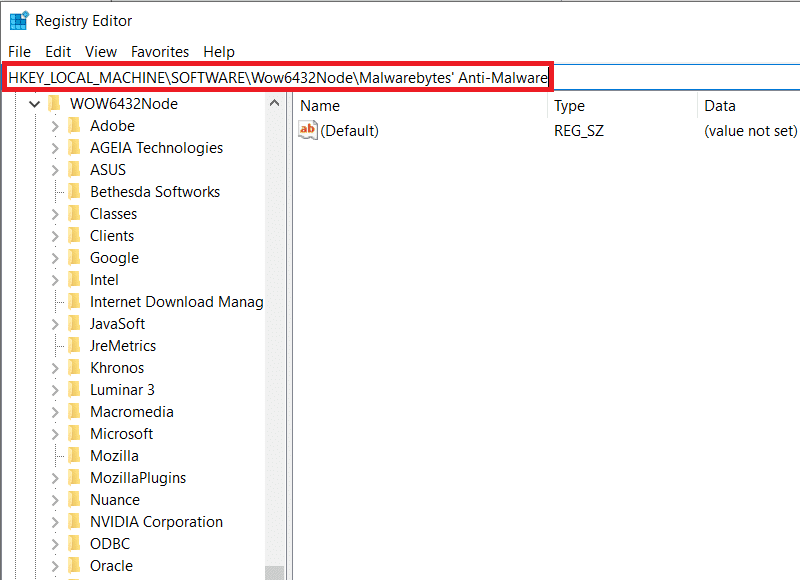
4. Agora, é hora de desinstalar o Malwarebytes . Abra o aplicativo e clique em Configurações(Settings) . Aqui, mude para a guia Minha conta(My Account) e clique em Desativar(Deactivate) .

5. Em seguida, clique em Configurações de proteção , desative (Protection )“Ativar módulo de autoproteção”(“Enable self-protection module”) e feche o aplicativo.

6. Vá até o site Malwarebytes para (Malwarebytes)baixar a Malwarebytes Removal Tool(download Malwarebytes Removal Tool) . Uma vez baixado, inicie a ferramenta de remoção e siga as instruções na tela para desinstalar o Malwarebytes .
7. Reinicie o computador quando a ferramenta terminar de desinstalar o Malwarebytes.
8. Volte ao site oficial do Malwarebytes(Malwarebytes’) e baixe a versão mais recente do aplicativo.
9. Ao instalar o aplicativo, desmarque a caixa ao lado de Avaliação(Trial) e continue a instalação conforme as instruções na tela.

10. Quando instalado, abra o aplicativo e clique no botão Ativação(Activation button) . Digite seu ID de ativação(Activation ID) e chave que adquirimos na Etapa 3(Step 3) deste método e pressione enter para aproveitar o Malwarebytes Premium novamente.
O erro de proteção da Web em tempo real não deve ser um problema agora, no entanto, vá em frente e verifique se o erro ainda permanece.
Recomendado: (Recommended:) Como usar o Malwarebytes Anti-Malware para remover Malware(How to use Malwarebytes Anti-Malware to remove Malware)
Além dos métodos acima, alguns usuários também relataram resolver o erro 'Malwarebytes Real-Time Web Protection Won't Turn ON Error' restaurando seu sistema para um ponto de restauração antes que o erro aparecesse. Consulte o artigo a seguir para saber como usar os pontos de restauração do sistema(how to use system restore points) .
Related posts
Como Fix Application Error 0xc0000005
Como corrigir Instagram não vai Let Me Post Error
Como Fix Application Error 0xc000007b
Corrigir janelas não podem Connect para este Network Error
Como Fix Application Error 0xc0000142
Corrigir erro de arquivo de conteúdo do Steam bloqueado (2022)
Corrigir o erro de JavaScript do Discord na inicialização
Corrigir erro de arquivos baixados ausentes no Steam
Fix Insufficient System Resources Exist para concluir o API Error
Como Fix Google Drive Access Denied Error
Corrigir erro de ID de reunião inválida de zoom no Windows 10
Como Fix Windows Update Error 80072ee2
Fix Developer Mode package não conseguiu instalar Error code 0x80004005
Fix Network Adapter Error Code 31 em Device Manager
Fix Omegle Error Connecting para Server (2021)
Corrigir Telegram Web Não Funcionando
Corrigir o erro do Yahoo Mail 0x8019019a
Fix Facebook Messenger Waiting para Network Error
Corrigir a área de trabalho remota não será Connect em Windows 10
6 Ways para Fix Pending Transaction Steam Error
